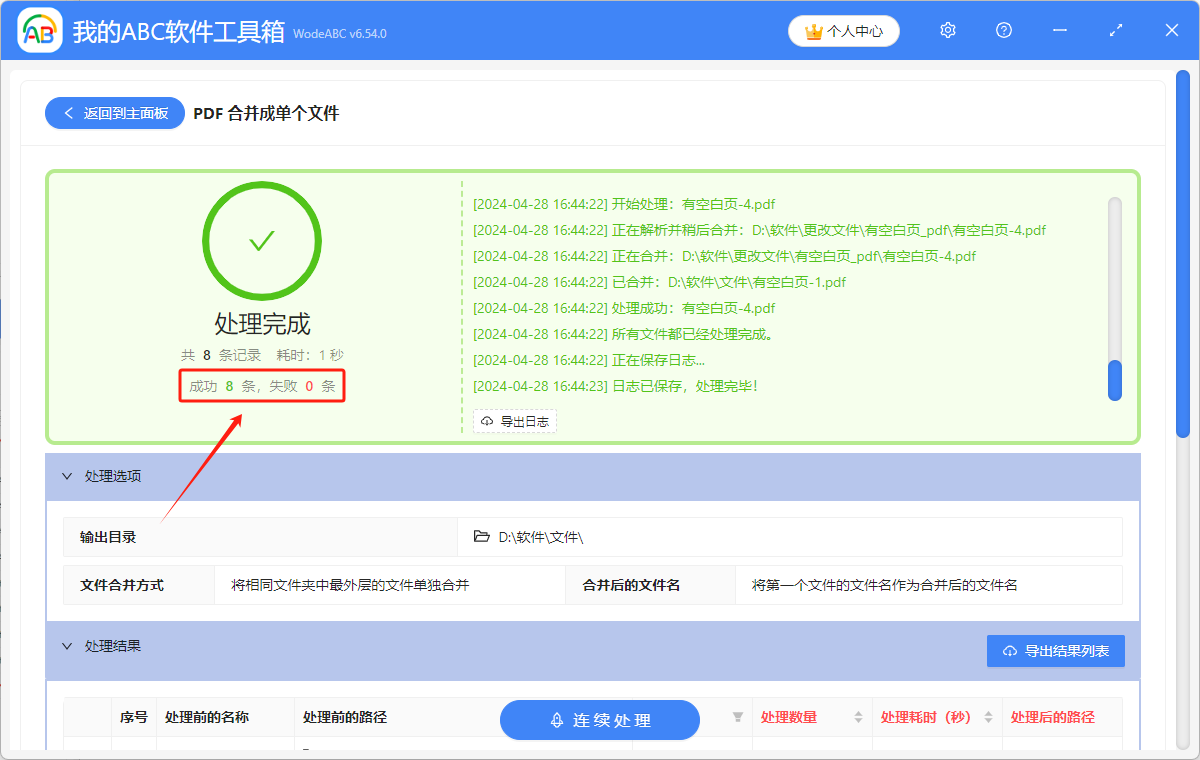將相同的 PDF 文件夾中最外層的幾個文件進行合併,大家可能會選擇將 PDF 文件在 PDF 編輯器中打開,然後將幾個文件中的內容進行複製粘貼,幾個 PDF 文件就合併在一起了。 但如果是多個 PDF 文件夾中最外層的文件需要進行合併,手動進行複製粘貼就會很慢,還會容易出現錯誤。 今天給大家介紹一個方法,即使面對多個 PDF 文件夾中最外層的文件需要進行合併,它也能很快的完成操作,提高了我們的工作效率。
使用場景
需要將一個或者多個相同的 PDF 文件夾中最外層的文件進行單獨合併時,可以採用這個方法進行批量合併。 此外,還可以將多個 PDF 文件一次性合併成一個文件。
效果預覽
處理前:
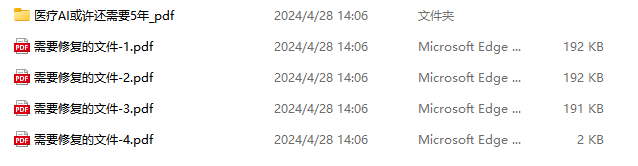
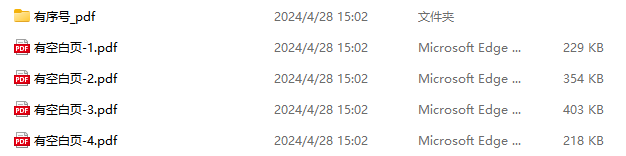
處理後:

操作步驟
1.打開下面的這個軟件,點擊「合併拆分」,選擇「PDF 合併成單個文件」。
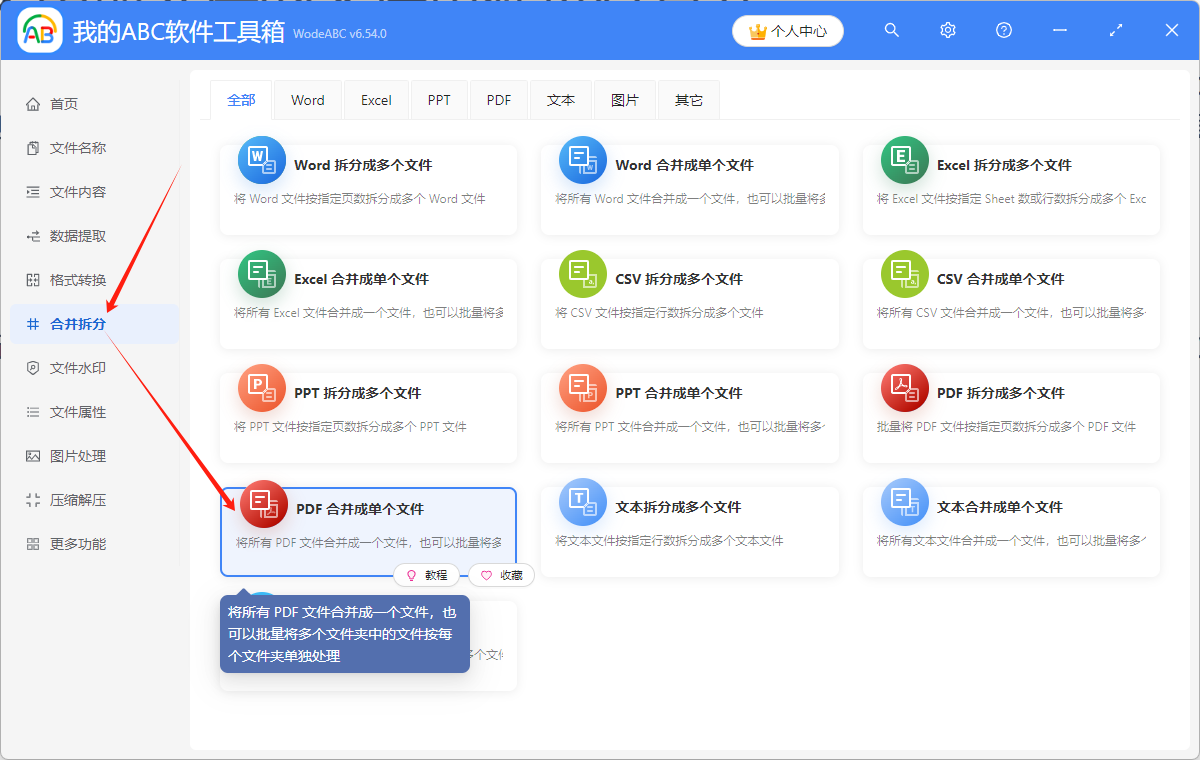
2.點擊「添加文件」,或者「從文件夾中導入文件」,或者直接將想要進行合併的 PDF 文件夾拖到軟件中來。 這三種方法都可以添加自己想要批量處理的 PDF 文件,根據自己的習慣進行選擇。
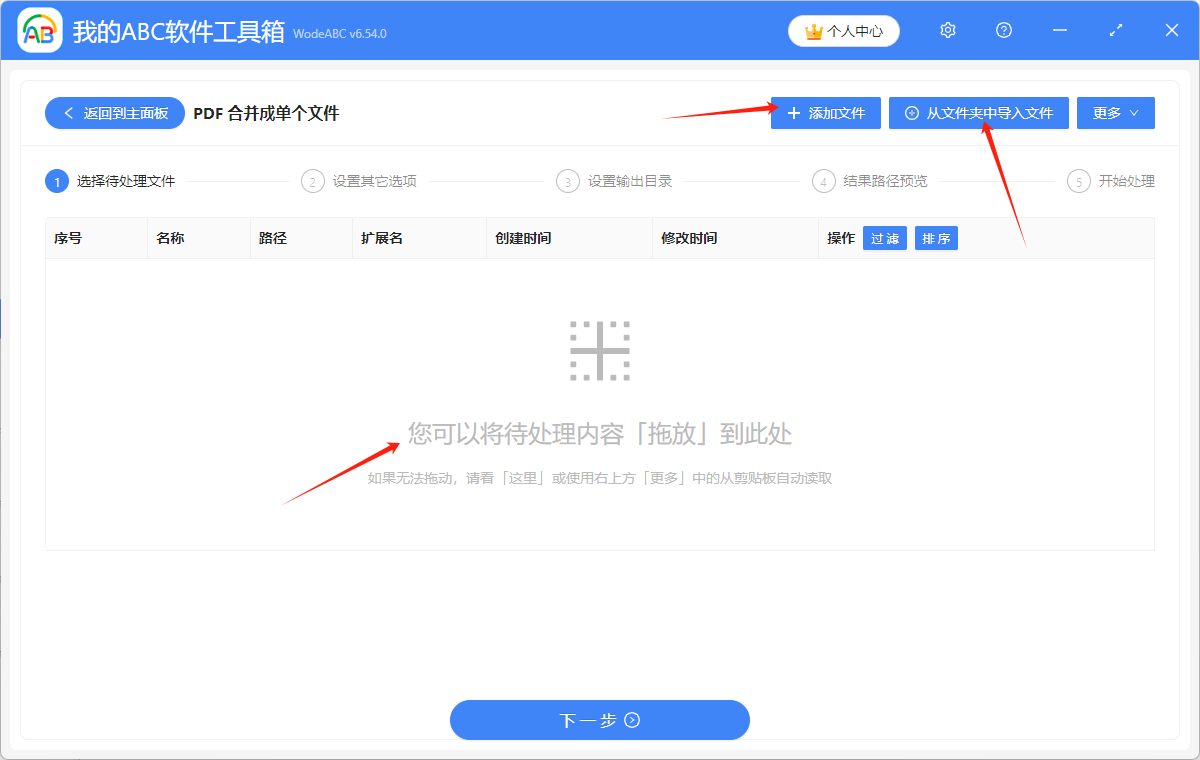
導入選擇的文件夾中的最外層的文件,PDF 文件導入成功後,會在下方箭頭指的位置顯示出來,可以檢查一下想要進行合併的 PDF 文件是否都添加成功了。
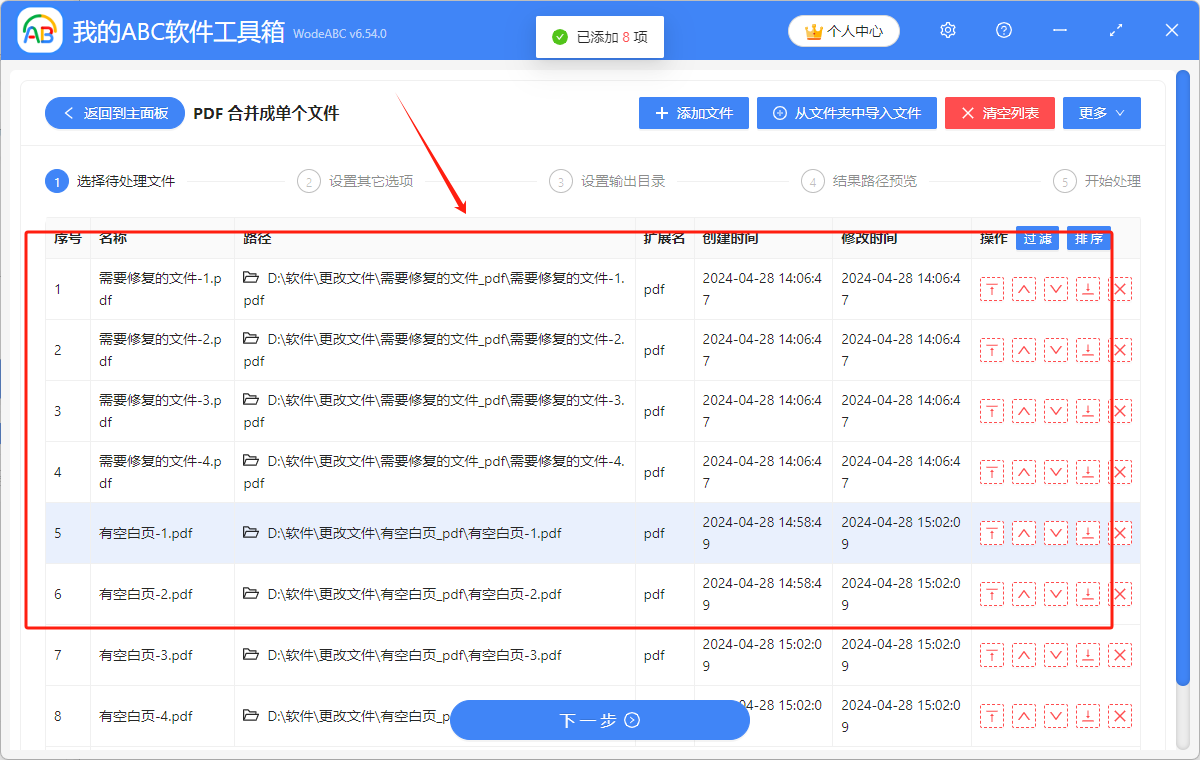
3.選擇「將相同文件夾最外層的文件單獨合併」。 合併後的文件名根據自身需要進行選擇,這裡選擇「將第一個文件的文件名作為合併後的文件名」進行示範。
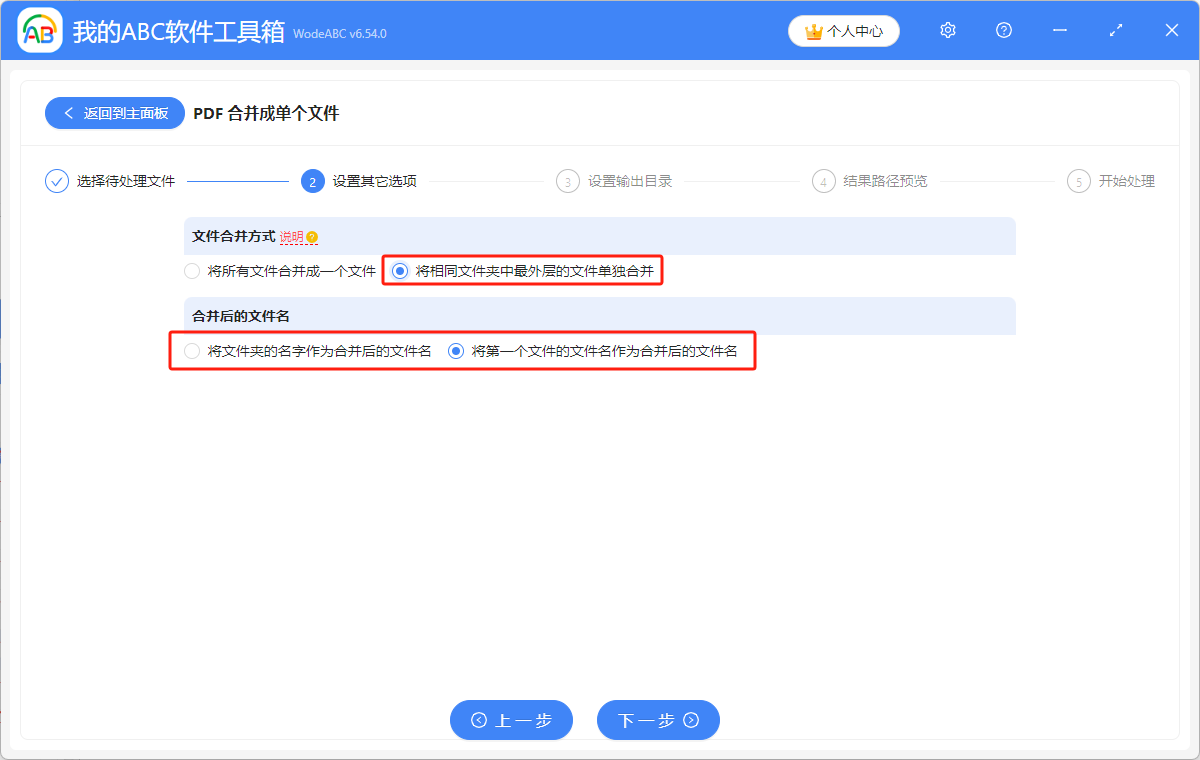
4.點擊「瀏覽」,選擇批量合併後的 PDF 文件的保存位置。 點擊「下一步」,再次確認合併後的 PDF 文件的保存位置。
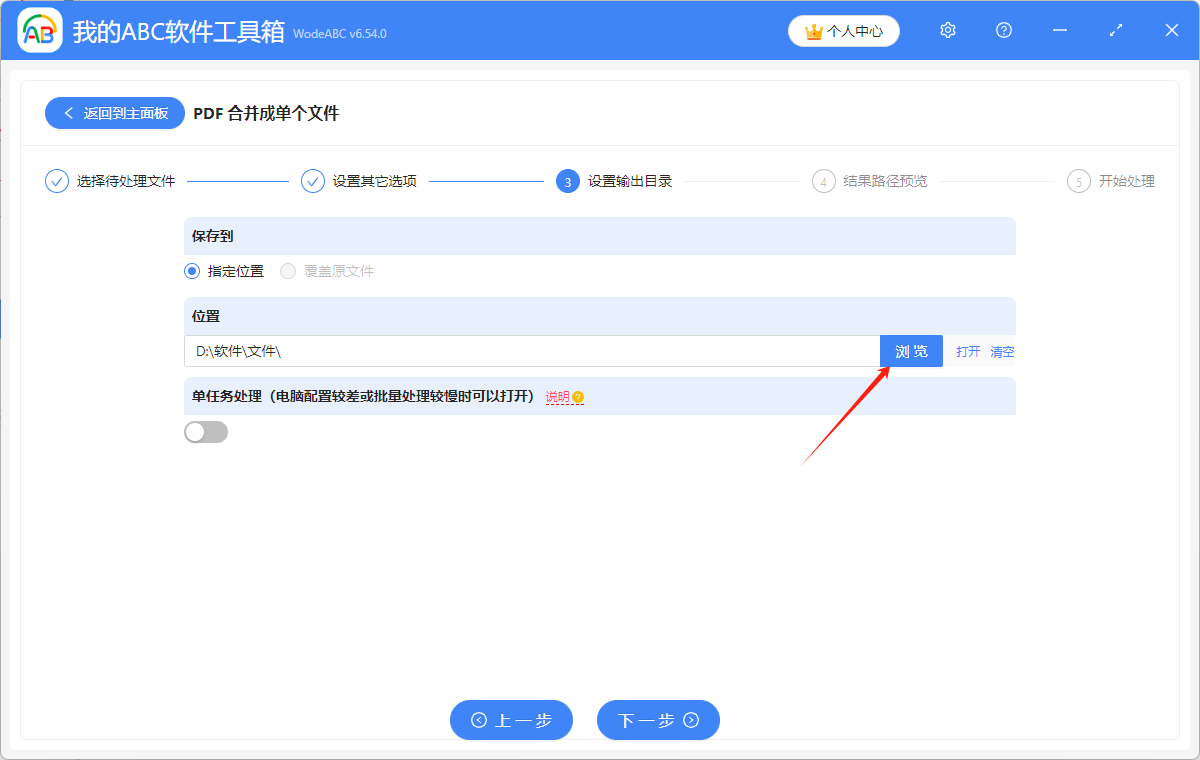
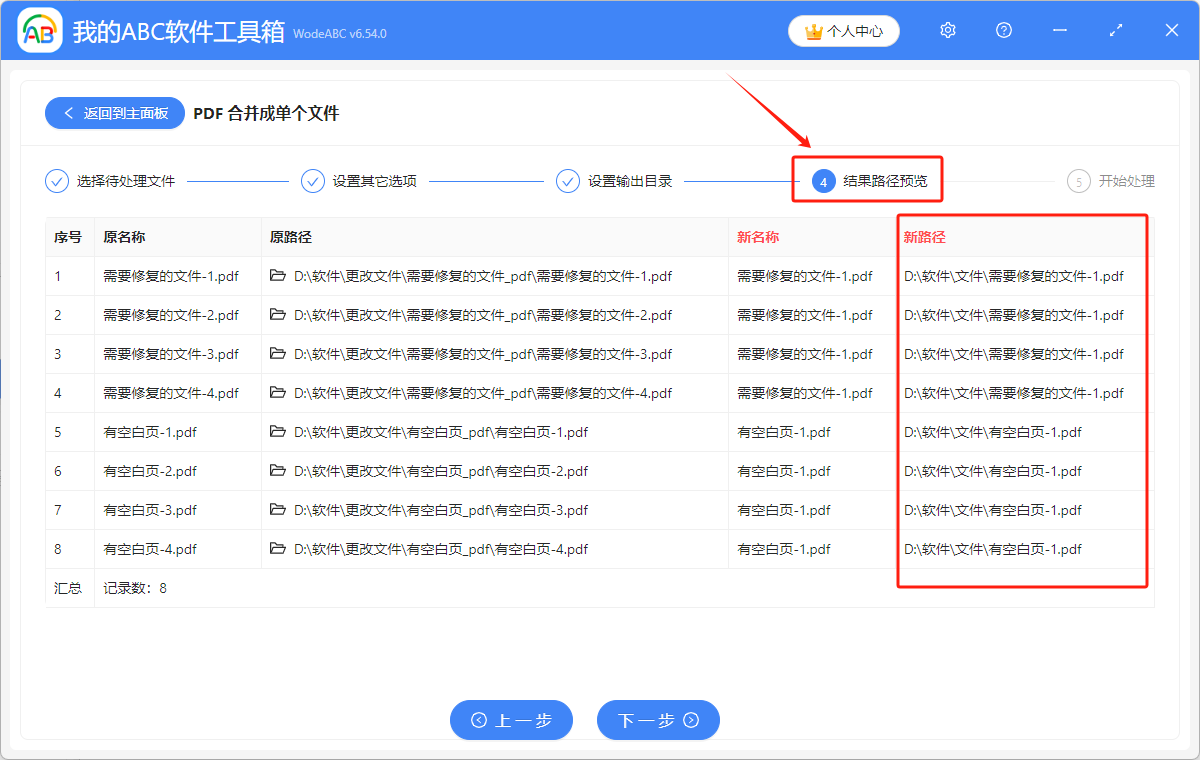
5.顯示「失敗0條」,表示將多個相同的 PDF 文件夾中最外層的文件都單獨進行合併,就處理完成了。 在處理後的 PDF 文件的保存位置進行查看就可以了。